Aftaler er aktiviteter, som du planlægger i kalenderen, og som ikke involverer andre personer eller ressourcer. Du kan ændre en aftale til et møde ved at tilføje deltagere.
Opret en aftale
-
Vælg Ny aftale i mappen Kalender, eller klik på Ctrl+N. Klik på Ctrl+Skift+A fra en anden mappe.
-
Angiv et emne, en placering, et starttidspunkt og et sluttidspunkt.
-
Vælg Gem & Luk for at gemme din aftale.
Bemærk! Som standard starter og afslutter Outlook aftaler på timen eller den halve time. Hvis du vil angive et brugerdefineret klokkeslæt, f.eks. 23:22, skal du klikke i felterne for start- eller sluttidspunkt og skrive nøjagtigt det tidspunkt, du har brug for.
Tilpas din aftale og andre tip
Du kan yderligere tilpasse din aftale ved at vise din tilgængelighed for andre, gøre den tilbagevendende, lave din aftale om til et møde eller oprette en aftale ud fra en mail.
Yderligere indstillinger: udtryk for start- og sluttidspunkter, vis tilgængelighed, og opret en tilbagevendende aftale
-
Vælg Ny aftale. Alternativt kan du højreklikke på en tidsblok i kalendergitteret og klikke på Ny aftale, dobbeltklikke på et tomt område i kalenderen eller bruge tastaturgenvejen Ctrl+Skift+A.
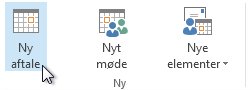
-
Skriv en beskrivelse i feltet Emne .
-
Angiv adressen i feltet Adresse.
-
Skriv start- og sluttidspunktet.
Tip!: Du kan skrive bestemte ord og udtryk i felterne Starttidspunkt og Sluttidspunkt i stedet for datoer. Du kan f.eks. skrive I dag, I morgen, Nytårsdag, To uger fra i morgen, Tre dage før nytårsdag og de fleste ferienavne.
-
Hvis du vil vise andre din tilgængelighed i dette tidsrum, skal du markere feltet Vis som i gruppen Indstillinger og derefter vælge Ledig, Arbejder et andet sted, Foreløbig, Optaget eller Ikke til stede på rullelisten.
-
Hvis du vil gøre aftalen tilbagevendende, skal du vælge Gentagelse i gruppen Indstillinger

Bemærk!: Når der føjes en gentagelse til en aftale, ændres fanen Aftale til Aftaleserie.
-
Som standard vises en påmindelse 15 minutter før aftalens starttidspunkt. Hvis du vil ændre, hvornår påmindelsen vises, skal du i gruppen Indstillinger vælge pilen i feltet Påmindelse og derefter vælge det nye påmindelsestidspunkt. Hvis du vil slå påmindelsen fra, skal du vælge Ingen.
-
Vælg Gem og luk.
Tip!: Hvis du vil ændre en aftale til et møde, skal du vælge Inviter deltagere fra gruppen Deltagere på båndet.
Opret en aftale eller et møde fra en mail
Der er to måder at oprette en aftale eller et møde fra en mail.
-
Vælg mailen på meddelelseslisten, og vælg derefter

-
Konfigurer et nyt Hurtigt trin, f.eks . Opret og aftale med en vedhæftet fil. Når du har oprettet denne, kan du højreklikke på en mail i din indbakke og vælge Hurtige trin > Opret en aftale med vedhæftet fil. En aftale åbnes med mailen som en vedhæftet fil, og du kan tilføje deltagere for at gøre aftalen til et møde. Få mere at vide i Automatisere almindelige eller gentagne opgaver med Hurtige trin.










